win10玩游戏不能全屏设置方法 win10系统游戏不能全屏的解决方法
win10玩游戏不能全屏设置方法,随着科技的不断进步,电脑游戏已经成为人们休闲娱乐的重要方式之一,有时在使用Win10系统时,我们可能会遇到一个令人头疼的问题——游戏无法全屏显示。这种情况给我们的游戏体验带来了不便,但幸运的是,有一些简单而有效的方法可以解决这个问题。在本文中我们将介绍Win10系统游戏无法全屏的原因,并提供一些解决方法,以帮助您解决这个烦恼。无论是想在闲暇时享受游戏的乐趣,还是想提高游戏体验,这些方法都将为您提供帮助。
具体方法:
方法一:
1、按下快捷键“win+r”打开运行,输入代码“regedit”。
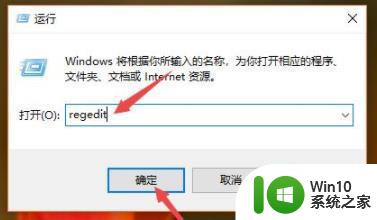
2、然后依次打开路径:
HKEY_LOCAL_MACHINE\SYSTEM\ControlSet001\Control\GraphicsDrivers\Configuration。
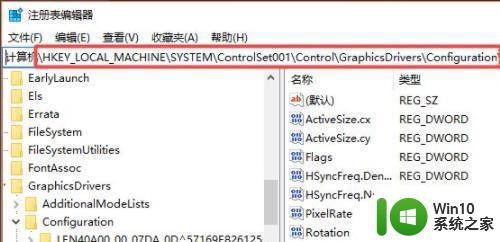
3、之后点击Configuration下方的MSBDD_AUO303C0文件,然后点击00文件夹,再点击00文件,最后右击Scaling。
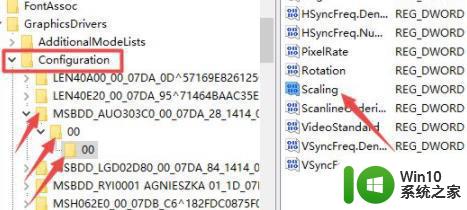
4、在弹出的界面中右击选择“修改”。
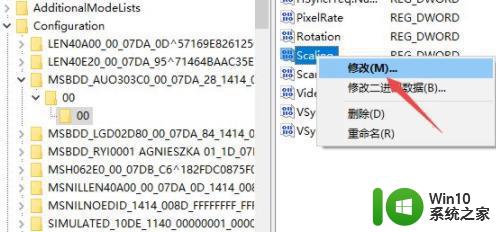
5、之后在数值数据中输入3。
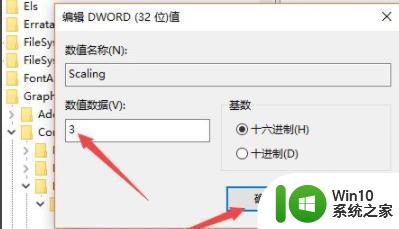
6、最后进入控制面板,点击程序。
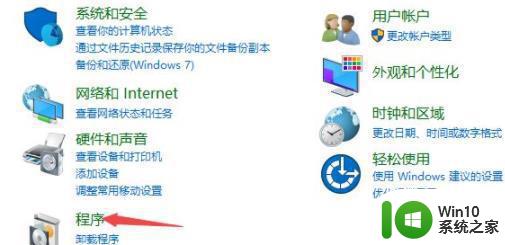
7、然后点击“启用或关闭windows功能”。
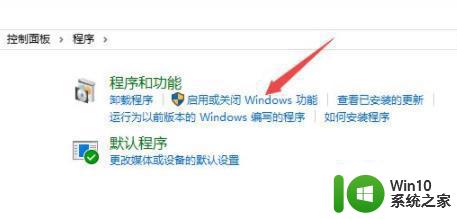
8、最后点开旧版组件,勾选“directplay”就能够解决了。
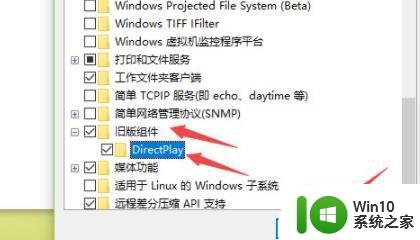
方法二:
1、如果还是没效果的话可以尝试一下重装系统就能够很好的帮你解决了。
1、这款系统安装游戏非常的快速而且能够兼容各种游戏版本给你最好的体验。
2、速度超快一键完成安装几分钟之内搞定,让你直接开始游戏。
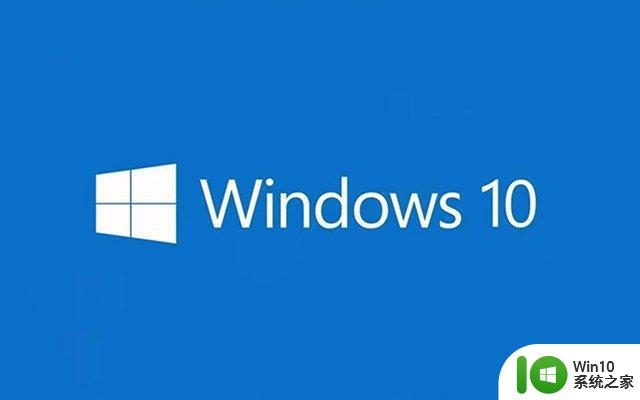
以上就是win10玩游戏不能全屏设置方法的所有内容,有需要的用户可以根据小编的步骤进行操作,希望对大家有所帮助。
win10玩游戏不能全屏设置方法 win10系统游戏不能全屏的解决方法相关教程
- win10系统玩cf不能全屏显示如何处理 win10系统玩cf不能全屏解决方法
- win10游戏不能全屏怎么设置 win10游戏不能全屏如何解决
- w10系统外接显示屏玩游戏不能全屏如何设置 w10系统外接显示屏玩游戏设置不全屏
- win10玩游戏屏幕不能全屏的修复方法 win10打游戏屏幕显示不全的解决办法
- w10系统游戏不能全屏的处理方法 win10游戏无法全屏怎么办
- win10玩cf不能全屏两边是黑边解决方法 win10玩cf全屏黑边解决方法
- 红色警戒win10全屏设置方法 红色警戒win10不能全屏怎么办
- win10玩魔兽不能全屏的处理办法 w10魔兽全屏不了怎么办
- win10玩cf设置全屏的方法 win10玩cf如何设置全屏模式
- win10玩cf不能全屏两边黑黑解决技巧 为什么win10玩cf不能全屏两边黑黑
- win10电脑屏幕不能铺满全屏的处理方法 win10笔记本不能全屏怎么解决
- win10玩游戏不是全屏如何调 win10游戏无法全屏解决方法
- 蜘蛛侠:暗影之网win10无法运行解决方法 蜘蛛侠暗影之网win10闪退解决方法
- win10玩只狼:影逝二度游戏卡顿什么原因 win10玩只狼:影逝二度游戏卡顿的处理方法 win10只狼影逝二度游戏卡顿解决方法
- 《极品飞车13:变速》win10无法启动解决方法 极品飞车13变速win10闪退解决方法
- win10桌面图标设置没有权限访问如何处理 Win10桌面图标权限访问被拒绝怎么办
win10系统教程推荐
- 1 蜘蛛侠:暗影之网win10无法运行解决方法 蜘蛛侠暗影之网win10闪退解决方法
- 2 win10桌面图标设置没有权限访问如何处理 Win10桌面图标权限访问被拒绝怎么办
- 3 win10关闭个人信息收集的最佳方法 如何在win10中关闭个人信息收集
- 4 英雄联盟win10无法初始化图像设备怎么办 英雄联盟win10启动黑屏怎么解决
- 5 win10需要来自system权限才能删除解决方法 Win10删除文件需要管理员权限解决方法
- 6 win10电脑查看激活密码的快捷方法 win10电脑激活密码查看方法
- 7 win10平板模式怎么切换电脑模式快捷键 win10平板模式如何切换至电脑模式
- 8 win10 usb无法识别鼠标无法操作如何修复 Win10 USB接口无法识别鼠标怎么办
- 9 笔记本电脑win10更新后开机黑屏很久才有画面如何修复 win10更新后笔记本电脑开机黑屏怎么办
- 10 电脑w10设备管理器里没有蓝牙怎么办 电脑w10蓝牙设备管理器找不到
win10系统推荐
- 1 番茄家园ghost win10 32位官方最新版下载v2023.12
- 2 萝卜家园ghost win10 32位安装稳定版下载v2023.12
- 3 电脑公司ghost win10 64位专业免激活版v2023.12
- 4 番茄家园ghost win10 32位旗舰破解版v2023.12
- 5 索尼笔记本ghost win10 64位原版正式版v2023.12
- 6 系统之家ghost win10 64位u盘家庭版v2023.12
- 7 电脑公司ghost win10 64位官方破解版v2023.12
- 8 系统之家windows10 64位原版安装版v2023.12
- 9 深度技术ghost win10 64位极速稳定版v2023.12
- 10 雨林木风ghost win10 64位专业旗舰版v2023.12